简介:LVGL是一个专为嵌入式设备设计的开源图形库,用以构建高效美观的GUI。LVGL-v8.1 demo win32 VS2017工程是一个示例项目,旨在为开发者提供在Visual Studio 2017环境下使用LVGL库进行GUI开发的便捷。该项目通过提供Visual Studio解决方案、编译后的可执行文件、UI源代码和Visual Studio配置等关键部分,简化了Windows 32位系统的编译和开发流程。通过这个示例工程,开发者可以轻松集成LVGL到VS2017项目,学习如何配置、编译和实现LVGL图形界面,加速嵌入式系统GUI开发过程。 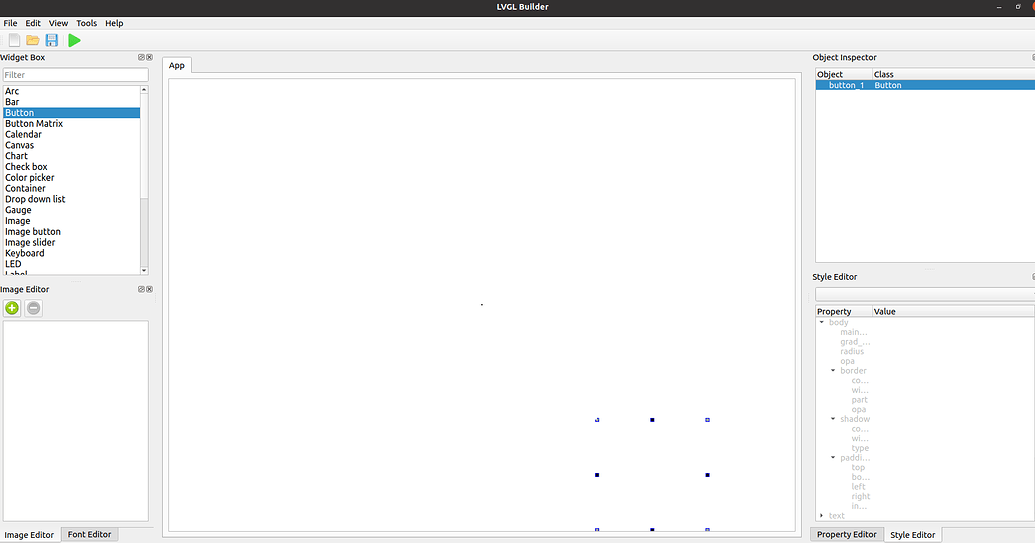
1. LVGL图形库简介
简介
LVGL(Light and Versatile Graphics Library)是一个开源的嵌入式图形库,广泛应用于智能手表、车载系统、家电控制界面和其他嵌入式系统中。它旨在为资源受限的系统提供高效的图形渲染能力,同时保持了代码的小型化,确保了运行时的轻便和速度。
设计哲学
LVGL的设计哲学以模块化和可配置性为核心。开发者可以根据项目需求,仅启用所需的组件和特性,从而达到最优化的资源使用。此外,其设计也注重于易于使用,提供了简洁的API接口,方便快速集成和开发定制化的用户界面。
功能概述
LVGL具备丰富的图形元素,如按钮、滑动条、图表和列表等。它支持多种图形处理技术,包括基本图形绘制、图像和文本处理、抗锯齿、透明度和颜色混合等。而其动画系统和输入设备处理机制,则为用户界面的动态效果和交互提供了有力支持。
2. Windows平台下的LVGL使用示例
2.1 LVGL库的初始化与基础设置
2.1.1 图形库的导入和初始化过程
在Windows平台上,要使用LVGL图形库,首先需要进行库的导入和初始化。在本例中,我们将展示如何将LVGL库集成到Windows项目中,并进行必要的配置。
- 下载和导入LVGL库 :
- 访问LVGL官方网站下载最新版本的图形库。
-
解压下载的文件,并将LVGL的源代码文件导入到你的Visual Studio项目中。
-
创建核心对象 :
-
在项目的主函数中,初始化LVGL的核心对象。这通常包括创建一个
lv_disp_draw_buf_t对象,它用于存储图形缓冲区数据,以及一个lv_disp_drv_t对象,它定义了显示驱动的接口。 -
配置显示驱动 :
-
根据你的显示硬件配置显示驱动。对于Windows平台,你可能需要使用Win32 API函数来创建和管理窗口,以及处理用户输入。
-
设置输入设备 :
-
初始化输入设备,例如鼠标或触摸屏,并将其与LVGL输入设备抽象层关联起来。
-
运行LVGL任务处理器 :
- 创建一个任务处理循环,这个循环会不断调用
lv_task_handler()函数,以便LVGL可以处理各种后台任务。
下面是一个示例代码片段,展示了如何进行基础设置:
#include "lvgl/lvgl.h"
int main() {
/* 基础的LVGL初始化 */
lv_init();
/* 创建显示缓冲区 */
static lv_color_t buf[LV_HOR_RES_MAX * 10]; /* 使用足够大的缓冲区 */
lv_disp_draw_buf_t draw_buf;
lv_disp_draw_buf_init(&draw_buf, buf, NULL, LV_HOR_RES_MAX * 10);
/* 创建显示驱动 */
static lv_disp_drv_t disp_drv;
lv_disp_drv_init(&disp_drv);
disp_drv.hor_res = LV_HOR_RES_MAX;
disp_drv.ver_res = LV_VER_RES_MAX;
disp_drv.flush_cb = my_disp_flush; /* 与你的显示相关的函数 */
disp_drv.draw_buf = &draw_buf;
disp_drv甚至是_withered = true;
/* 注册显示驱动到LVGL */
lv_disp_drv_register(&disp_drv);
/* 初始化输入设备 */
/* ... */
/* 进入LVGL任务处理器循环 */
while(1) {
lv_task_handler();
Sleep(5); /* 简单的延时,根据需要调整 */
}
}
2.1.2 核心对象的创建与配置
LVGL的核心对象包括显示驱动、输入设备驱动以及一些全局配置项。配置这些对象是实现一个良好交互UI的基础。
- 显示驱动配置 :
-
为了将LVGL渲染到屏幕上,需要设置一个显示驱动。这包括了如何分配和获取帧缓冲区,以及如何刷新屏幕。
-
输入设备配置 :
-
LVGL通过输入设备驱动来接收用户输入。需要根据实际的输入设备(例如鼠标、触摸屏等)实现相应的回调函数。
-
全局配置 :
- 通过
lv_conf.h文件,可以定制LVGL的行为和内存使用。可以根据具体需求启用或禁用库的某些特性。
创建核心对象的过程中,涉及到对 lv_disp_drv_t 和 lv_indev_drv_t 类型的对象配置。一旦这些对象被创建并注册到LVGL中,你的应用程序就可以开始使用LVGL提供的UI元素了。
/* 示例:创建和注册一个输入设备 */
static void my_input_read(lv_indev_drv_t * indev_driver, lv_indev_data_t *data) {
/* 读取和处理输入设备的数据 */
/* ... */
data->point.x = /* ... */;
data->point.y = /* ... */;
data->state = /* ... */;
}
static lv_indev_drv_t indev_drv;
lv_indev_drv_init(&indev_drv);
indev_drv.type = LV_INDEV_TYPE_POINTER; /* 这里以鼠标输入设备为例 */
indev_drv.read_cb = my_input_read;
lv_indev_drv_register(&indev_drv);
2.2 创建和管理UI元素
2.2.1 基本UI控件的使用方法
在LVGL中,基本UI控件包括按钮、标签、开关、滑块等。这些控件是构成用户界面的基石。以下是一个简单的例子,说明如何创建和配置一个按钮控件:
/* 创建一个按钮 */
lv_obj_t * btn = lv_btn_create(lv_scr_act(), NULL); /* 创建在活动屏幕上 */
/* 设置按钮的大小 */
lv_obj_set_size(btn, 100, 50);
/* 设置按钮的样式 */
static lv_style_t style;
lv_style_init(&style);
lv_style_set_radius(&style, LV_STATE_DEFAULT, 5); /* 设置圆角 */
lv_obj_add_style(btn, LV_OBJ_PART_MAIN, &style);
/* 添加按钮的标签 */
lv_obj_t * label = lv_label_create(btn, NULL);
lv_label_set_text(label, "Click Me"); /* 设置标签文本 */
/* 为按钮添加点击事件的回调 */
lv_obj_add_event_cb(btn, btn_event_cb, LV_EVENT_ALL, NULL);
在上述代码中,首先创建了一个按钮对象,并设置了其大小和样式。然后创建了一个标签对象用于显示按钮的文本。最后,通过 lv_obj_add_event_cb 方法为按钮添加了事件回调函数 btn_event_cb ,以便在用户交互时响应事件。
2.2.2 控件的布局和样式定制
良好的布局和样式设计对于创建吸引人的UI至关重要。LVGL提供了一套灵活的布局管理和样式系统,允许开发者细致地控制控件的外观和位置。
- 布局管理 :
- LVGL提供了灵活的布局管理,可以通过设置控件的对齐方式、边距和填充来调整位置。
-
使用
lv_obj_align函数可以调整控件的位置。 -
样式定制 :
- 每个控件类型都可以拥有自己的一套样式属性,如背景色、边框、字体等。
- 样式通过
lv_style_t结构体定义,并且可以灵活地应用到控件上。
下面是一个定制样式并应用到按钮的示例:
/* 创建一个样式 */
static lv_style_t btn_style;
lv_style_init(&btn_style);
/* 设置按钮的样式属性 */
lv_style_set_bg_color(&btn_style, LV_STATE_DEFAULT, lv_color_hex3(0x222));
lv_style_set_radius(&btn_style, LV_STATE_DEFAULT, 10);
lv_style_set_border_color(&btn_style, LV_STATE_DEFAULT, lv_color_hex3(0x111));
lv_style_set_border_width(&btn_style, LV_STATE_DEFAULT, 2);
/* 应用样式到按钮 */
lv_obj_add_style(btn, LV_OBJ_PART_MAIN, &btn_style);
在上述代码中,通过 lv_style_set_ 函数设置了按钮背景色、边框色、边框宽度和边角半径等属性。最后,使用 lv_obj_add_style 函数将样式应用到按钮上。
2.3 动画和事件处理
2.3.1 动画效果的实现和控制
动画可以提升用户界面的吸引力和用户体验。LVGL提供了丰富的动画功能,允许开发者以简单的方式实现复杂的动画效果。
- 动画类型 :
- LVGL支持多种动画类型,例如过渡动画、颜色动画、缩放动画等。
-
动画可以被定义为基本的属性变化,例如透明度、位置或大小。
-
动画创建和配置 :
- 使用
lv_anim_t结构体定义动画。 - 动画对象可以指定开始值、结束值、动画持续时间和动画回调函数。
下面是一个简单的动画实现例子:
/* 创建一个动画对象 */
lv_anim_t a;
lv_anim_init(&a);
lv_anim_set_var(&a, btn); /* 设置动画目标 */
lv_anim_set_values(&a, lv_obj_get_x(btn), 200); /* 设置起始值和结束值 */
lv_anim_set_time(&a, 1000); /* 设置动画持续时间为1000毫秒 */
lv_anim_set_exec_cb(&a, (lv_anim_exec_xcb_t)lv_obj_set_x); /* 设置动画执行的回调 */
lv_anim_set_repeat_count(&a, 3); /* 设置动画重复次数 */
lv_anim_start(&a); /* 启动动画 */
在这个例子中,定义了一个动画对象,并设置了动画的目标对象(按钮btn),动画的起始值和结束值,以及动画的时间和执行回调。最后,调用 lv_anim_start 函数启动了动画。动画将使按钮从当前位置平移到200像素的位置,动画将持续1000毫秒,并且会重复3次。
2.3.2 事件处理机制和回调函数
事件处理是图形用户界面的重要组成部分。LVGL的事件处理机制允许用户对各种事件作出响应,如按钮点击、触摸事件等。
- 事件类型 :
- LVGL定义了多种事件类型,例如按下、释放、长按、拖动等。
-
每个控件都可以接收和处理这些事件。
-
事件回调函数 :
- 事件通过回调函数来处理。
- 开发者可以通过
lv_obj_add_event_cb方法为控件添加自定义的事件处理函数。
这里展示了如何为按钮添加事件处理函数:
/* 定义事件回调函数 */
static void btn_event_cb(lv_event_t * e) {
lv_event_code_t code = lv_event_get_code(e);
lv_obj_t * btn = lv_event_get_target(e);
if(code == LV_EVENT_CLICKED) {
/* 当按钮被点击时的处理 */
/* ... */
}
}
/* 为按钮添加事件回调 */
lv_obj_add_event_cb(btn, btn_event_cb, LV_EVENT_ALL, NULL);
在这段代码中, btn_event_cb 函数作为按钮的事件处理函数,当按钮发生事件时被调用。通过 lv_event_get_code 函数可以获取事件类型,根据不同的事件类型执行不同的逻辑处理。
以上介绍了在Windows平台下LVGL的基本使用示例,包括图形库的初始化与基础设置、创建和管理UI元素、以及动画和事件处理。通过这些步骤,开发者可以开始构建基本的交互式用户界面,并进一步探索LVGL库提供的高级功能。接下来章节将继续深化在Visual Studio环境下的LVGL使用,包括环境配置和解决方案文件的创建和配置。
3. Visual Studio 2017环境配置
3.1 安装必要的依赖和工具
3.1.1 安装LVGL图形库依赖项
在开始开发基于LVGL图形库的应用程序之前,您必须首先确保所有必要的依赖项都已经安装在您的系统上。对于Windows平台,这些依赖项主要包括编译器、链接器以及其他开发工具。本章节将指导您安装Visual Studio 2017所需的依赖项以及LVGL图形库本身。
首先,您需要下载并安装Visual Studio 2017的社区版或者更高版本。在安装过程中,确保至少包括以下组件: - 通用Windows平台开发(Universal Windows Platform development) - C++桌面开发(C++ desktop development)
接着,您需要安装LVGL图形库的Windows平台依赖项。虽然LVGL旨在为嵌入式系统提供轻量级图形界面,但在Windows上运行也相对简单,您只需要一些配置就可以让其正常工作。以下是必要的步骤:
- 下载LVGL :从LVGL官方网站或GitHub仓库下载最新版本的LVGL源代码包。
- 配置环境变量 :将LVGL的包含目录添加到Visual Studio的环境变量中,以便在项目中可以轻松地包含头文件。
- 添加库文件 :将LVGL提供的静态库文件(如
lvgl.a)放置到您的工程目录或链接到系统路径中,确保链接器能够找到它们。
通过以上步骤,您就可以开始创建基于LVGL的应用程序了。但是,您可能还需要一个适当的图形显示接口来使图形界面显示出来,因为LVGL本身只是一个图形界面库,它并不提供显示驱动或窗口系统的实现。这通常意味着您需要将LVGL与其他显示后端集成,例如使用Win32 API。
3.1.2 安装和配置Win32 SDK
Win32 SDK(软件开发工具包)是Windows平台上提供系统服务接口、公共控件和基本图形显示功能的开发环境。为了在Visual Studio 2017中使用Win32 SDK,您需要执行以下步骤:
-
安装Win32 SDK :在Visual Studio安装过程中,选择安装“桌面开发与C++”工作负载。在可选组件中,确保安装了“Windows SDK”。这是进行Windows应用程序开发的必需组件。
-
配置项目 :在Visual Studio中打开您的项目,右键点击项目名,选择“属性”。在弹出的属性页面中,选择“配置属性”->“VC++目录”,在此您可以设置包含目录和库目录来找到Win32 SDK的相关头文件和库文件。
-
添加Win32依赖 :在项目属性的“链接器”->“输入”部分,确保添加了所有需要的库文件和依赖项。Win32 SDK中的许多功能都依赖于这些库文件。
通过这些步骤,您的Visual Studio 2017环境已经配置完成,可以开始开发基于LVGL的Windows应用程序了。您将能够使用LVGL提供的各种图形界面元素,并通过Win32 SDK访问底层的窗口和图形功能。这是创建复杂应用程序的基础,其中涉及显示窗口的创建、消息处理、事件循环等概念。
3.2 解决方案文件的创建和配置
3.2.1 创建 lvglui.sln 解决方案
Visual Studio解决方案文件( .sln )是一个包含项目设置和项目间依赖关系的文件,它用于定义和管理多个项目的工作空间。为了有效地使用Visual Studio管理LVGL相关的项目,创建一个解决方案文件是很有帮助的。
按照以下步骤创建 lvglui.sln 解决方案:
- 打开Visual Studio。
- 选择“文件”->“新建”->“项目”。
- 在创建新项目的窗口中,选择“其他项目类型”->“解决方案文件”,然后选择“空解决方案”模板。
- 为您的解决方案命名,例如
lvglui.sln,然后点击“确定”创建解决方案。
创建解决方案后,您可以在其中添加现有的项目或创建新的项目。接下来,您可以添加一个或多个项目到此解决方案中,以便在同一个工作空间下集中管理和构建。
3.2.2 配置项目依赖和链接器选项
一旦解决方案创建完成,接下来要做的就是配置项目依赖和链接器选项,确保您的应用程序可以找到所有必要的库文件和头文件。
要配置项目依赖和链接器选项,请按照以下步骤操作:
- 在“解决方案资源管理器”中右键点击您的项目名,选择“属性”。
- 在项目属性页面中,转到“配置属性”->“链接器”->“输入”。
- 在“附加依赖项”中添加所有需要的库文件,例如
lvgl.lib(如果存在,否则直接链接到.a文件)。 - 同样地,在“配置属性”->“VC++目录”中配置“包含目录”和“库目录”,确保编译器可以找到LVGL的头文件和库文件。
- 在“常规”->“项目默认值”中,设置“配置类型”为“应用程序(.exe)”如果您正在创建一个可执行程序,或者选择“静态库(.lib)”如果您正在创建一个库。
通过这些设置,您的Visual Studio环境现在已经配置完毕,可以开始编译和运行基于LVGL的项目了。您需要记住的是,正确的配置依赖项和链接器选项对于构建过程来说是至关重要的。错误的配置可能会导致编译时找不到必要的文件,或者在运行时出现动态链接库(DLL)错误等问题。
接下来的章节,我们将探讨如何构建和优化您的 lvglui.sln 解决方案以及编译过程中的更多细节。
4. lvglui.sln 解决方案文件
4.1 项目结构解析
4.1.1 lvglui.sln 的目录结构和文件组成
在Visual Studio 2017中创建 lvglui.sln 解决方案文件后,会生成一系列的目录和文件,它们共同组成了项目的结构。理解这些组成部分对于维护和扩展项目至关重要。
以下是 lvglui.sln 项目的基本目录结构:
-
lvglui文件夹 :存放主项目的源代码和资源文件。 -
src子文件夹:包含所有源代码文件,包括但不限于:-
main.c:主函数文件,程序的入口点。 -
lvgl子文件夹:LVGL库的源代码文件,这些文件是LVGL图形库的核心实现。
-
-
inc子文件夹:存放项目需要的头文件。 -
res子文件夹:包含资源文件,如图像、字体、样式定义等。 -
lvglui.sln文件 :代表解决方案的文件,Visual Studio通过它来管理项目的配置和构建。 -
lvglui.vcxproj文件 :Visual Studio项目的配置文件,包含了编译选项和项目依赖等信息。 -
lvglui.vcxproj.filters文件 :定义了在Visual Studio中如何组织源代码文件和头文件。 -
lvglui.vcxproj.user文件 :包含了用户特定的项目设置,如调试信息等。
此目录结构旨在保持项目文件的组织性和可维护性。开发者可以通过 lvglui.sln 文件在Visual Studio中打开和构建项目,而 lvglui.vcxproj 文件则负责具体的项目编译配置。
4.1.2 源代码和资源文件的组织方式
为了在Visual Studio中保持良好的代码管理和构建效率,源代码和资源文件都按照一定的逻辑进行组织:
- 源代码文件 :以功能或组件为单位进行分组,每个C文件对应一个主要的功能,如
main.c作为主函数入口,lvgl_demos.c作为演示示例的实现等。 - 资源文件 :图像和样式文件存放在
res文件夹中,并在相应的C文件中通过路径指针引用。 - 头文件 :存放在
inc文件夹中,每个源文件对应的头文件都应包含在同一目录下,例如main.h是main.c的头文件。
这种组织方式使得开发者可以轻松找到和编辑相关代码,同时也便于团队协作和代码复用。
接下来,我们深入探讨如何配置和构建 lvglui.sln 项目。
5. Release 目录与编译输出
5.1 编译流程详解
5.1.1 从源代码到可执行文件的编译步骤
在软件开发过程中,编译是从源代码生成可执行文件的不可或缺的步骤。了解编译流程对于开发者来说是非常重要的,因为它有助于诊断和解决可能出现的问题。下面是将源代码转化为可执行文件的基本步骤:
-
预处理 :预处理器按照预编译指令修改源代码。例如,它会删除注释、插入包含的头文件,并处理条件编译指令。
c #include <stdio.h> // 预处理器将在这里插入stdio.h文件的内容 -
编译 :编译器将预处理后的源代码转换成汇编代码。
c // 示例C代码 int main() { return 0; } // 编译器会将其转换为对应的汇编代码 -
汇编 :汇编器将汇编代码转换成机器代码,生成目标文件。
asm // 生成的目标文件内容示例(汇编代码) _main: xorl %eax, %eax ret -
链接 :链接器将一个或多个目标文件与库文件链接在一起,生成最终的可执行文件。
bash gcc -o program main.o -ljpeg // 链接器将main.o和jpeg库链接成名为program的可执行文件
5.1.2 监控编译过程中的错误和警告信息
在编译过程中,编译器通常会提供错误和警告信息,用以指出代码中可能存在的问题。监控这些信息对于确保代码质量和调试至关重要。
-
错误信息 :编译器在遇到无法解决的问题时,例如语法错误、类型不匹配时会停止编译,并提供错误信息。
bash In function 'main': error: 'undeclared' was not declared in this scope -
警告信息 :编译器在发现潜在问题时,例如未使用的变量、隐藏的返回值时会提供警告信息,但编译过程会继续。
bash warning: unused variable 'x'
监控和管理编译过程中的错误和警告信息是提高代码质量的关键步骤。为了有效地处理这些信息,建议使用编译器提供的诊断工具,如GCC的 -Wall 和 -Werror 选项。
5.2 优化编译设置
5.2.1 分析和优化编译时间
编译时间是软件开发过程中重要的考量因素,尤其是对于大型项目。优化编译时间可以帮助开发者节省时间,提高开发效率。以下是几种常用的编译时间优化策略:
-
增量编译 :只重新编译修改过的文件,而不是整个项目。
bash # 示例GCC命令使用增量编译选项 gcc -c main.c gcc -c helper.c gcc main.o helper.o -o program -
并行编译 :利用多核处理器同时编译多个文件。
bash # 示例Makefile中的并行编译 -j4 -
使用更快的编译器 :有时候简单的更换为另一个编译器,如Clang,可以显著提升编译速度。
bash clang -o program main.c
5.2.2 使用预编译头文件和多线程构建
预编译头文件是编译过程中的另一个优化手段。它们可以存储预编译的结果,以便在后续编译中重用,特别是对于大型项目中的标准库等频繁包含的头文件。
-
预编译头文件 :预先编译一些通用的头文件,这些文件在整个项目中会频繁被包含。
cpp // stdafx.h #pragma once #include <tchar.h> #include <windows.h> -
多线程构建 :使用支持多线程构建的工具,如Microsoft的MSBuild,可以显著减少编译时间。
bash msbuild /m:4 MySolution.sln // -m 参数指定了并发任务的数量
graph TD
A[开始编译] --> B[预编译头文件]
B --> C[编译源文件]
C --> D[链接生成可执行文件]
D --> E[结束编译]
以上步骤都是为了优化从源代码到可执行文件的整个编译过程,无论是通过减少重复的编译步骤,还是通过提高编译效率,最终目标都是为了缩短开发周期,提高软件开发的效率。
6. 可执行文件的生成与运行
6.1 运行环境的搭建
6.1.1 确保运行时所需的环境依赖
为了使我们的 lvglui.exe 可执行文件能够正确运行,首先需要确保运行环境已经搭建好。这包括操作系统兼容性、必要的驱动程序、环境变量配置等。对于LVGL图形库来说,通常依赖于以下环境:
- 操作系统:确保是Windows 7或更高版本,因为LVGL库已经过测试,并支持在这些版本上稳定运行。
- 显示适配器:需要支持基本的2D图形加速。如果使用GDI作为渲染后端,则几乎所有Windows系统都兼容。
- 驱动程序:安装最新的显卡驱动程序,以确保所有图形特性都能得到支持。
- 环境变量:将LVGL库的安装路径添加到
PATH环境变量中,以确保在命令行中能够直接调用库文件。
确保以上环境设置正确后,可以开始尝试运行我们的应用程序了。
6.1.2 运行时错误的诊断和解决
当遇到运行时错误时,应采用系统性方法进行诊断。以下是诊断和解决问题的步骤:
- 查看错误信息 :通常,错误信息会提供问题的直接线索。例如,如果遇到“找不到
lvgl.dll”这类问题,可能是因为PATH变量没有正确设置。 - 使用调试工具 :利用Visual Studio的调试工具来运行程序。设置断点,逐步执行代码,观察程序流程,找出可能导致崩溃或错误的代码段。
- 查看输出日志 :在运行程序时打开命令行窗口,这样可以获取程序运行过程中打印的调试信息,这有助于发现和定位问题。
- 更新LVGL库版本 :如果遇到已知的库函数问题,尝试更新到LVGL的最新版本可能会解决这些问题。
6.2 用户界面的交互与测试
6.2.1 测试UI组件的功能和响应性
UI组件的功能性和响应性是应用交互的基础。测试流程如下:
- 功能测试 :确保所有UI控件按预期工作。例如,按钮点击后是否触发了相应的事件,输入框是否能正确接收输入等。
- 响应性测试 :检查UI元素是否对不同的用户操作快速响应。可以通过不断点击按钮或滑动控件等操作来测试。
- 边界测试 :测试UI组件在极端情况下的表现,例如输入过长的字符串到文本输入框,看是否会出现布局错乱。
6.2.2 性能评估和用户体验优化
性能评估和用户体验优化是提高软件质量的重要方面:
- 性能评估 :通过性能分析工具检测程序的内存和CPU使用情况。如果发现瓶颈,可以优化相关代码段或调整UI渲染策略。
- 用户体验优化 :收集用户反馈,根据用户的实际操作习惯调整控件布局和交互流程。可以使用热图分析工具来辅助确定哪些部分最受用户欢迎或最容易引起混淆。
确保以上步骤都遵循之后,你将拥有一个稳定运行的 lvglui.exe 可执行文件,并提供良好的用户体验。接下来,第七章将介绍如何进行UI定制与扩展,以进一步提升软件的专业性和用户满意度。
简介:LVGL是一个专为嵌入式设备设计的开源图形库,用以构建高效美观的GUI。LVGL-v8.1 demo win32 VS2017工程是一个示例项目,旨在为开发者提供在Visual Studio 2017环境下使用LVGL库进行GUI开发的便捷。该项目通过提供Visual Studio解决方案、编译后的可执行文件、UI源代码和Visual Studio配置等关键部分,简化了Windows 32位系统的编译和开发流程。通过这个示例工程,开发者可以轻松集成LVGL到VS2017项目,学习如何配置、编译和实现LVGL图形界面,加速嵌入式系统GUI开发过程。






















 2024
2024

 被折叠的 条评论
为什么被折叠?
被折叠的 条评论
为什么被折叠?








